Lorsque vous installez un nouveau système d'exploitation, il est configuré par défaut pour obtenir une adresse IP dynamique du serveur DHCP. Cependant, vous devez parfois configurer l'adresse IP statique sur votre machine. Cela peut être pour diverses raisons, comme lorsqu'un service doit se connecter via une adresse IP au lieu d'un nom de domaine ou lorsque vous hébergez un serveur Web ou pour donner à quelqu'un un accès à distance à votre système. Quelle que soit la raison, vous devez savoir comment configurer une adresse IP statique dans votre système. Cet article vous expliquera comment procéder.
Vous pouvez configurer une adresse IP statique dans le système Debian 10 en utilisant l'une des méthodes suivantes :
- Configurer l'adresse IP statique via la ligne de commande
- Configurer l'adresse IP statique via l'interface graphique
Commençons.
Configurer l'adresse IP statique via la ligne de commande
Vous pouvez configurer l'adresse IP statique via le fichier /etc/network/interfaces à partir de votre ligne de commande. Cependant, pour cela, vous devez d'abord connaître le nom de l'interface réseau.
Vous pouvez trouver l'interface réseau actuellement disponible en exécutant la commande ci-dessous dans Terminal :
$ ip a
Après avoir exécuté la commande ci-dessus, nous avons reçu la sortie suivante.
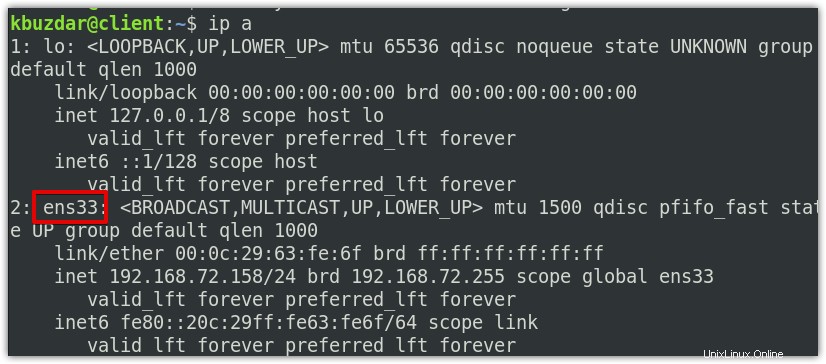 La sortie ci-dessus de la commande "ip a" indique qu'il existe actuellement deux interfaces disponibles. Nous voulons configurer l'IP statique pour l'interface ens33 . L'adresse IP actuelle de ens33 est 192.168.72.158 qui est attribuée dynamiquement par le DHCP.
La sortie ci-dessus de la commande "ip a" indique qu'il existe actuellement deux interfaces disponibles. Nous voulons configurer l'IP statique pour l'interface ens33 . L'adresse IP actuelle de ens33 est 192.168.72.158 qui est attribuée dynamiquement par le DHCP.
Nous allons maintenant ouvrir le fichier de configuration de l'interface et configurer l'IP statique pour ens33.
Pour ouvrir le fichier de configuration de l'interface réseau, exécutez la commande suivante :
$ sudo nano /etc/network/interfaces
Ajoutez ensuite des lignes dans la syntaxe suivante en remplaçant l'interface par le nom de votre interface réseau et xxx.xxx.xxx.xxx avec l'adresse IP correspondante.
auto interface
iface interface inet static
address xxx.xxx.xxx.xxx #enter your IP address
netmask xxx.xxx.xxx.xxx
gateway xxx.xxx.xxx.xxx #enter gateway ip address
dns-nameservers xxx.xxx.xxx.xxx
Pour notre interface réseau ens33, nous avons modifié les lignes de configuration comme suit :
auto ens33
iface ens33 inet static
address 192.168.72.159
netmask 255.255.255.0
gateway 192.168.72.2
dns-nameservers 8.8.8.8 8.8.4.4
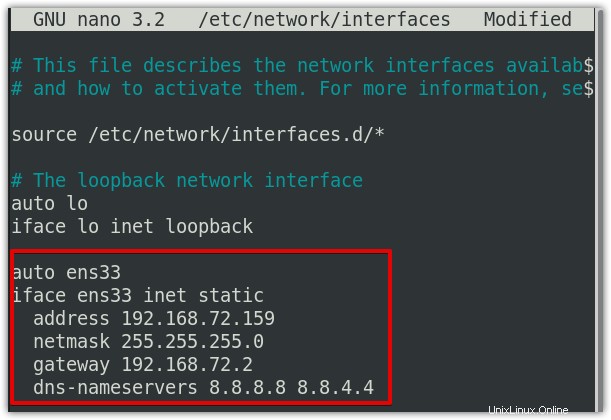
Une fois que vous avez terminé les configurations, enregistrez et fermez le fichier.
Redémarrez ensuite les services réseau. Utilisez la commande ci-dessous pour le faire :
$ sudo systemctl restart networking.service
Vous pouvez également utiliser le ifdown et siup commande pour appliquer les changements de configuration. Tout d'abord, exécutez le ifdown commande pour faire tomber l'interface :
$ ifdown ens33
Ensuite, affichez l'interface en utilisant ifup :
$ ifup ens33
Maintenant, pour vérifier si l'adresse IP a été modifiée avec succès, lancez la commande ci-dessous dans Terminal :
$ ip a
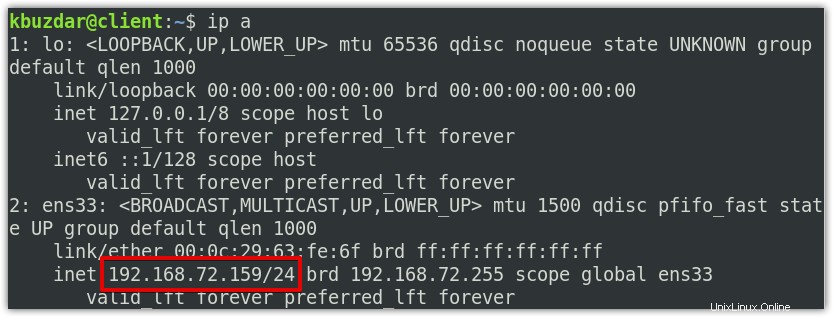
Configurer l'adresse IP statique via l'interface graphique
Vous pouvez également modifier l'adresse IP statique via les Paramètres utilitaire dans votre système Debian. Pour lancer l'utilitaire Paramètres sur votre système, cliquez avec le bouton droit sur le bureau, puis cliquez sur Paramètres .
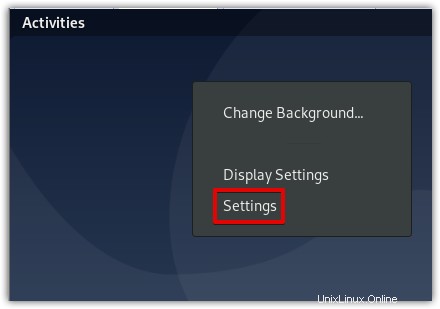
Ensuite, dans le volet de gauche de la fenêtre Paramètres, sélectionnez le Réseau onglet.
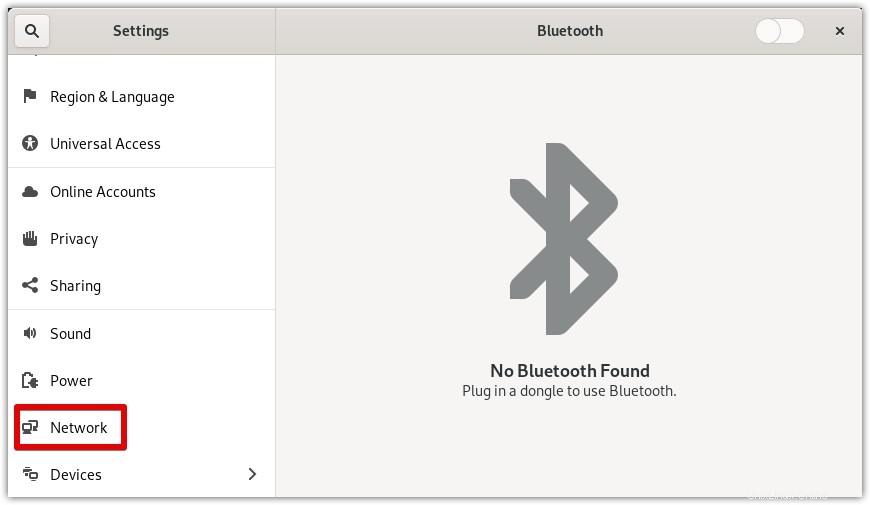
Dans le volet de droite, cliquez sur l'icône en forme de rouage devant l'interface réseau que vous souhaitez configurer.
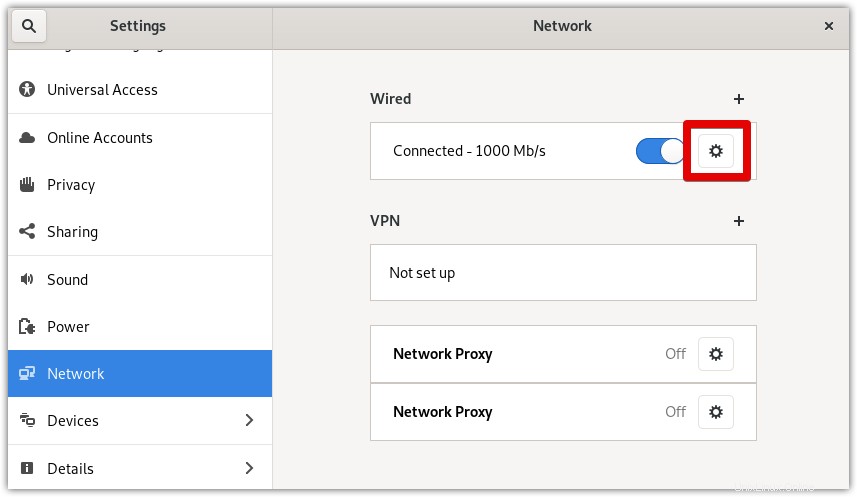
Cela ouvrira la fenêtre de configuration suivante où vous verrez l'IP actuel 192.168.72.158 qui est l'adresse IP obtenue du serveur DHCP. Accédez à IPv4 onglet.
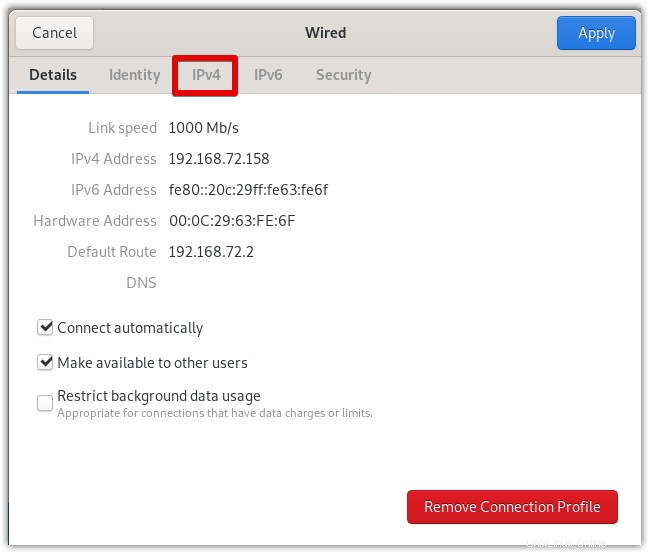
Puis en IPv4 Méthode , choisissez Manuel .
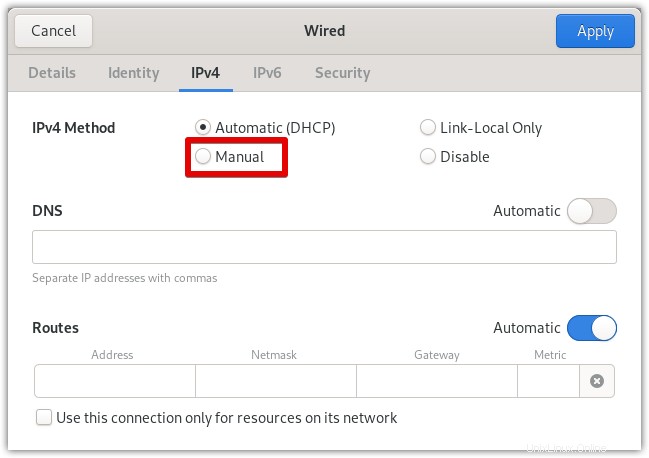
Maintenant, les adresses champ apparaîtra. Entrez l'adresse IP, le masque de réseau et la passerelle pour votre interface. Si vous souhaitez également définir l'adresse DNS manuellement, désactivez l'option Automatique et saisissez l'adresse du serveur DNS.
Ici, nous avons spécifié 192.168.72.159 comme adresse IP de notre interface, 255.255.255.0 comme masque de réseau et 192.168.72.2 comme passerelle par défaut. Ensuite, nous avons spécifié 8.8.8.8 et 8.8.4.4 comme serveurs DNS.
Cliquez maintenant sur Appliquer bouton pour appliquer toutes les modifications de configuration.
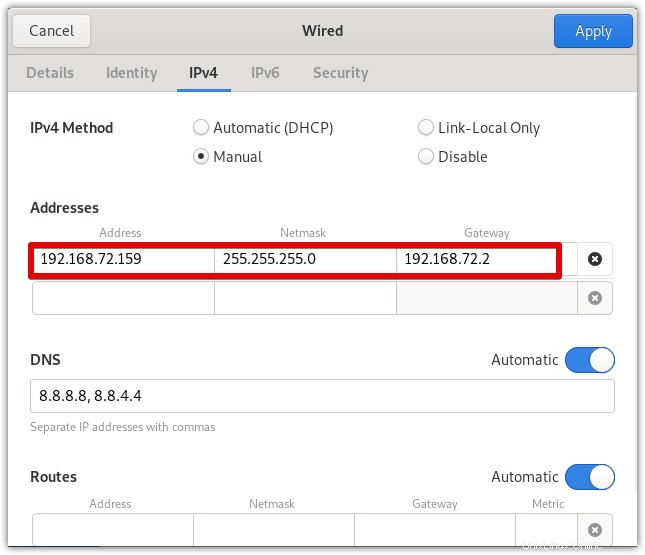
Maintenant, pour confirmer si la nouvelle adresse IP a été configurée avec succès, accédez aux Détails languette. Alternativement, vous pouvez également utiliser la commande "ip a" dans Terminal pour vérifier l'adresse IP.
Vous avez là la configuration IP statique dans Debian 10. En utilisant la ligne de commande ou la méthode GUI, vous pouvez facilement configurer l'adresse IP statique sur votre système.